Nếu bạn đang sử dụng phiên bản Office đi kèm với đăng ký Microsoft 365 (trước đây là Office 365), cuối cùng bạn đã có thể cần gỡ cài đặt nó khỏi Windows 10. Chẳng hạn, nếu bạn cần giải phóng giấy phép để cài đặt ứng dụng trên thiết bị khác, hoặc thấy lỗi hay các vấn đề khác và bạn cần cài đặt lại Microsoft 365. Cũng có thể bạn không còn muốn sử dụng sản phẩm nữa và muốn xóa nó khỏi hệ thống của mình.
Dù lý do là gì, bạn có thể gỡ cài đặt Office theo ít nhất hai cách dễ dàng bằng ứng dụng Settings hoặc công cụ hỗ trợ.
Trong hướng dẫn này, bạn sẽ học các bước để nhanh chóng gỡ cài đặt các ứng dụng Office, một phần của thuê bao Microsoft 365 Personal hoặc Family trên Windows 10.
Gỡ cài đặt Microsoft 365 Office bằng Settings
Để gỡ cài đặt Office khỏi Windows 10, hãy làm theo các bước sau:
1. Mở Settings trên Windows 10.
2. Nhấp vào Apps & features.
3. Chọn sản phẩm Office được cài đặt với thuê bao Microsoft 365.
4. Nhấp vào nút Uninstall.
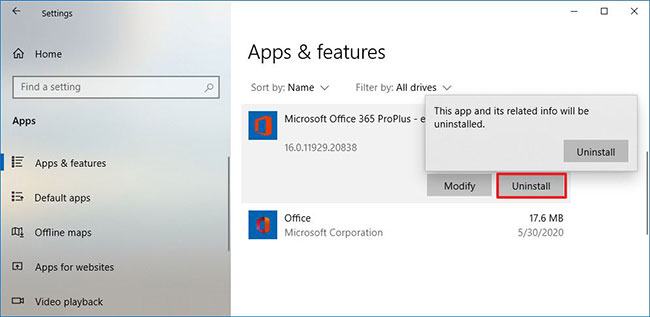
5. Nhấp vào nút Uninstall một lần nữa.
6. Tiếp tục với các hướng dẫn trên màn hình (nếu có).
Khi hoàn thành các bước, ứng dụng Office sẽ bị xóa khỏi thiết bị của bạn.
Gỡ cài đặt Microsoft 365 Office bằng công cụ hỗ trợ
Ngoài ra, bạn cũng có thể sử dụng một công cụ để gỡ cài đặt hoàn toàn các ứng dụng Office đi kèm với Microsoft 365.
Để sử dụng công cụ Microsoft Support and Recovery Assistant (SetupProd_ OffScrub.exe) để xóa Office khỏi thiết bị, hãy làm theo các bước sau:
1. Tải Microsoft SetupProd_OffScrub.exe.
2. Bấm đúp vào file để khởi chạy trình gỡ cài đặt.
3. Nhấp vào nút Install.
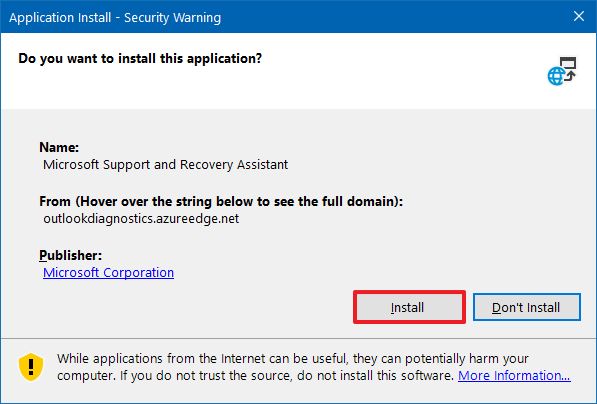
4. Nhấp vào nút Agree để xác nhận các điều khoản.
5. Chọn phiên bản Office bạn muốn xóa.
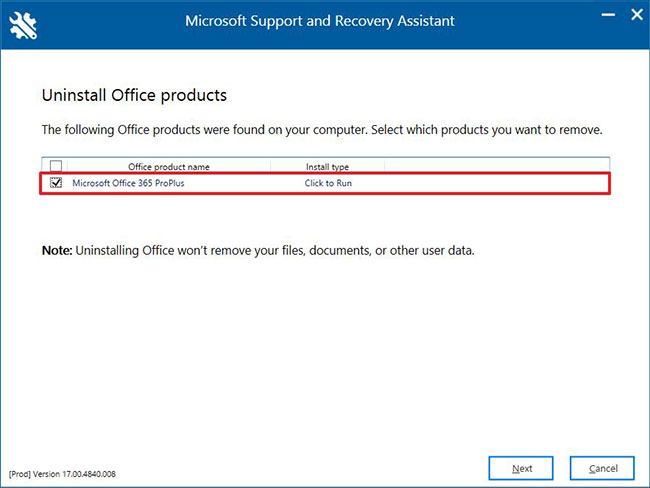
6. Chọn Microsoft 365 Office để gỡ cài đặt
7. Nhấp vào nút Next.
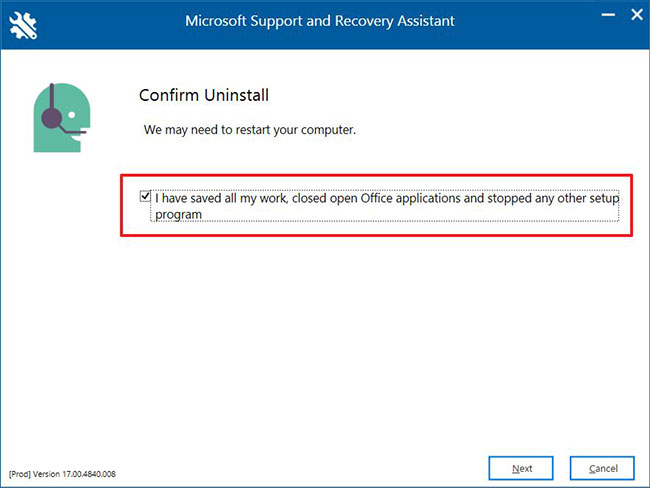
8. Chọn tùy chọn để xác nhận rằng bạn đã lưu mọi thứ.
9. Nhấp vào nút Next để gỡ cài đặt Microsoft 365 Office khỏi máy tính.
10. Nhấp vào nút Restart.
11. Nhấp vào nút No sau khi khởi động lại.
12. Gửi khảo sát cần thiết để hoàn thành quá trình.
Sau khi bạn hoàn thành các bước, bộ ứng dụng Office có sẵn với đăng ký Microsoft 365 sẽ không còn khả dụng trên thiết bị nữa.
 Công nghệ
Công nghệ  AI
AI  Windows
Windows  iPhone
iPhone  Android
Android  Học IT
Học IT  Download
Download  Tiện ích
Tiện ích  Khoa học
Khoa học  Game
Game  Làng CN
Làng CN  Ứng dụng
Ứng dụng 








 Windows 11
Windows 11  Windows 10
Windows 10  Windows 7
Windows 7  Windows 8
Windows 8  Cấu hình Router/Switch
Cấu hình Router/Switch 









 Linux
Linux  Đồng hồ thông minh
Đồng hồ thông minh  macOS
macOS  Chụp ảnh - Quay phim
Chụp ảnh - Quay phim  Thủ thuật SEO
Thủ thuật SEO  Phần cứng
Phần cứng  Kiến thức cơ bản
Kiến thức cơ bản  Lập trình
Lập trình  Dịch vụ công trực tuyến
Dịch vụ công trực tuyến  Dịch vụ nhà mạng
Dịch vụ nhà mạng  Quiz công nghệ
Quiz công nghệ  Microsoft Word 2016
Microsoft Word 2016  Microsoft Word 2013
Microsoft Word 2013  Microsoft Word 2007
Microsoft Word 2007  Microsoft Excel 2019
Microsoft Excel 2019  Microsoft Excel 2016
Microsoft Excel 2016  Microsoft PowerPoint 2019
Microsoft PowerPoint 2019  Google Sheets
Google Sheets  Học Photoshop
Học Photoshop  Lập trình Scratch
Lập trình Scratch  Bootstrap
Bootstrap  Năng suất
Năng suất  Game - Trò chơi
Game - Trò chơi  Hệ thống
Hệ thống  Thiết kế & Đồ họa
Thiết kế & Đồ họa  Internet
Internet  Bảo mật, Antivirus
Bảo mật, Antivirus  Doanh nghiệp
Doanh nghiệp  Ảnh & Video
Ảnh & Video  Giải trí & Âm nhạc
Giải trí & Âm nhạc  Mạng xã hội
Mạng xã hội  Lập trình
Lập trình  Giáo dục - Học tập
Giáo dục - Học tập  Lối sống
Lối sống  Tài chính & Mua sắm
Tài chính & Mua sắm  AI Trí tuệ nhân tạo
AI Trí tuệ nhân tạo  ChatGPT
ChatGPT  Gemini
Gemini  Điện máy
Điện máy  Tivi
Tivi  Tủ lạnh
Tủ lạnh  Điều hòa
Điều hòa  Máy giặt
Máy giặt  Cuộc sống
Cuộc sống  TOP
TOP  Kỹ năng
Kỹ năng  Món ngon mỗi ngày
Món ngon mỗi ngày  Nuôi dạy con
Nuôi dạy con  Mẹo vặt
Mẹo vặt  Phim ảnh, Truyện
Phim ảnh, Truyện  Làm đẹp
Làm đẹp  DIY - Handmade
DIY - Handmade  Du lịch
Du lịch  Quà tặng
Quà tặng  Giải trí
Giải trí  Là gì?
Là gì?  Nhà đẹp
Nhà đẹp  Giáng sinh - Noel
Giáng sinh - Noel  Hướng dẫn
Hướng dẫn  Ô tô, Xe máy
Ô tô, Xe máy  Tấn công mạng
Tấn công mạng  Chuyện công nghệ
Chuyện công nghệ  Công nghệ mới
Công nghệ mới  Trí tuệ Thiên tài
Trí tuệ Thiên tài